您的 HP 打印機支持各種紙張尺寸,包括 A4 尺寸的紙張、照片紙和信封。然而,不正確地裝入紙張可能會導致卡紙和錯誤消息,例如“打印機缺紙“。因此,您應該首先了解如何將紙張正確裝入紙盒。
根據惠普的規定,紙盒至少要裝10張紙,最多25張紙。如果是信封,最好一次放入5張紙。
如何如何在帶有前紙盤的打印機上放紙?
通常,HP 的 OfficeJet 和 LaserJet 系列打印機都有前紙盤。您可以按照以下步驟在此類打印機中放紙。

裝入普通紙
使用手柄拉出打印機的進紙盒。 刪除舊文件,如果有的話。按緯度ch 紙張指南並將其移到一邊。
刪除舊文件,如果有的話。按緯度ch 紙張指南並將其移到一邊。
 將紙張插入托盤。避免彎曲紙張的邊緣。
將紙張插入托盤。避免彎曲紙張的邊緣。
 如果紙張尺寸大於紙盤尺寸,您還可以使用紙盤左邊緣的滑塊擴展紙盤。使用紙張導板固定紙張。但要避免扭曲和彎曲紙張。現在推動輸入托盤以適合其插槽。
如果紙張尺寸大於紙盤尺寸,您還可以使用紙盤左邊緣的滑塊擴展紙盤。使用紙張導板固定紙張。但要避免扭曲和彎曲紙張。現在推動輸入托盤以適合其插槽。

裝入信封和照片紙
將紙盤滑出打印機。
 將紙張導板分開。
將紙張導板分開。
 放置信封或紙盒中的照片紙。如果您有噴墨打印機,請將打印面朝下。同時,如果您有激光打印機,請將打印面朝上。信封外殼(翻蓋)應該在左側。
放置信封或紙盒中的照片紙。如果您有噴墨打印機,請將打印面朝下。同時,如果您有激光打印機,請將打印面朝上。信封外殼(翻蓋)應該在左側。
 使用導紙板固定它們。將托盤推入打印機。
使用導紙板固定它們。將托盤推入打印機。
如何在帶有後紙盤的打印機上放紙?
如果您的打印機在後側有進紙盤,請按照以下步驟將紙張放入其中。在這裡,我們使用 HP Ink Tank Wireless 410 系列 打印機進行演示。
裝入普通紙
將進紙盒一直向上拉,直到它鎖定到位置。
 打開翻蓋。
打開翻蓋。
 拖動紙扣,直到它到達最左邊的角。
拖動紙扣,直到它到達最左邊的角。 取出一疊紙並將其插入紙盒,使紙張的短邊進入紙盒第一的。插入時不要彎曲紙張。
取出一疊紙並將其插入紙盒,使紙張的短邊進入紙盒第一的。插入時不要彎曲紙張。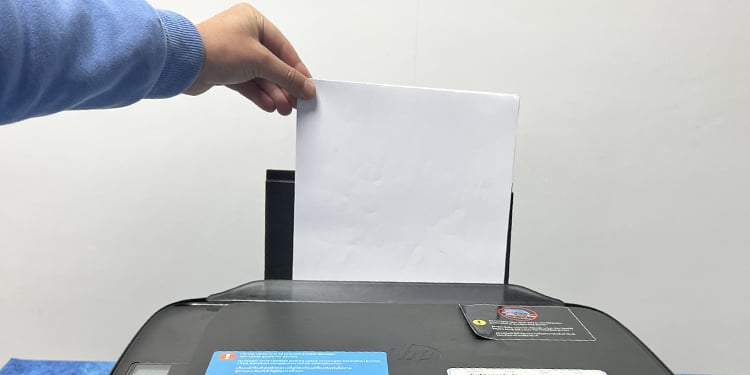
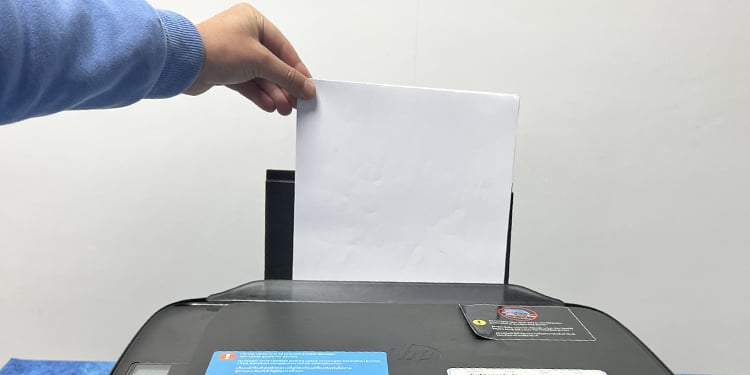 現在滑動紙張緊固件,使其剛好接觸到紙張的邊緣。在這裡要小心。固定時不要彎曲紙張。
現在滑動紙張緊固件,使其剛好接觸到紙張的邊緣。在這裡要小心。固定時不要彎曲紙張。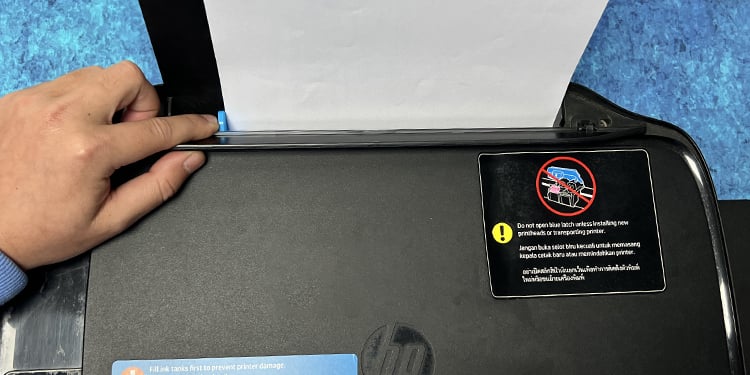
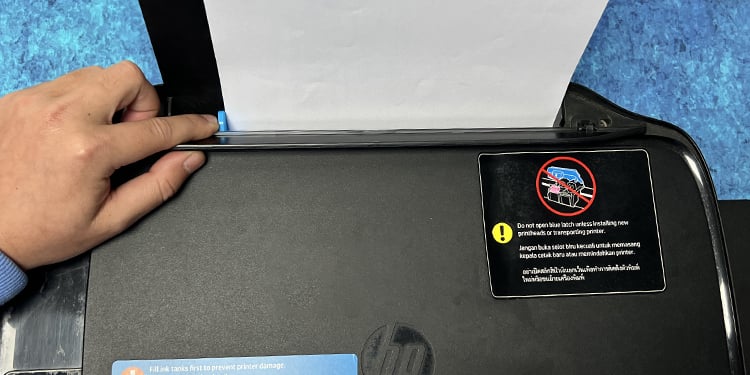 讓翻蓋合上。然後拉出出紙盒。
讓翻蓋合上。然後拉出出紙盒。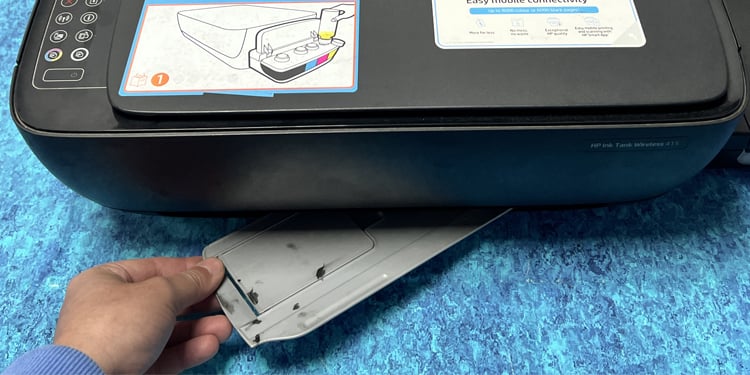
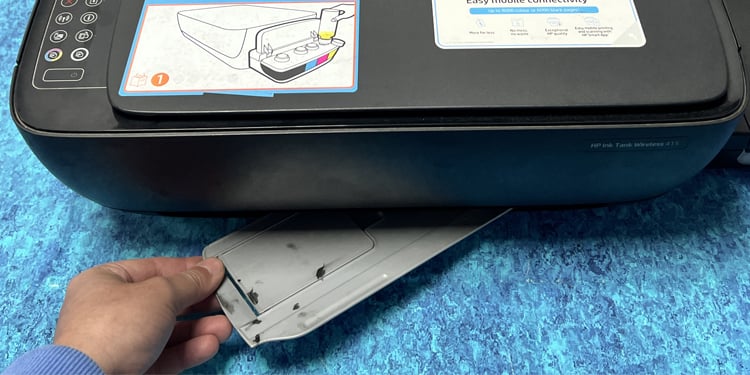 升高輸出托盤的擴展器。
升高輸出托盤的擴展器。

裝入信封和照片紙
向上拉進紙盤即可看到。將紙張導板滑開。拿幾個信封或照片紙並將它們對齊,使打印面朝上。信封的封口應位於左側。
 將紙張插入紙盒右側。將指南靠近紙張並固定它們,不要扭曲和彎曲。
將紙張插入紙盒右側。將指南靠近紙張並固定它們,不要扭曲和彎曲。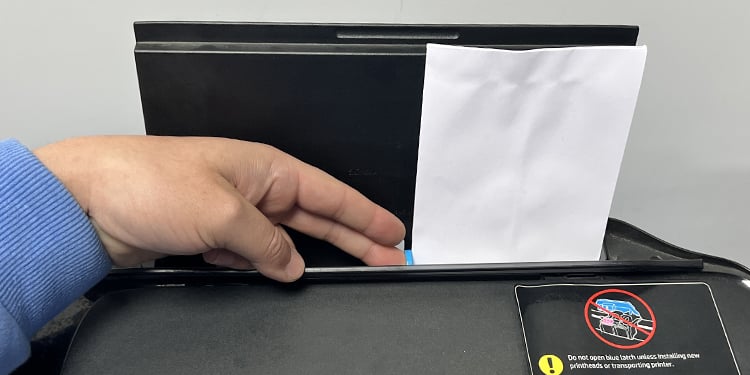
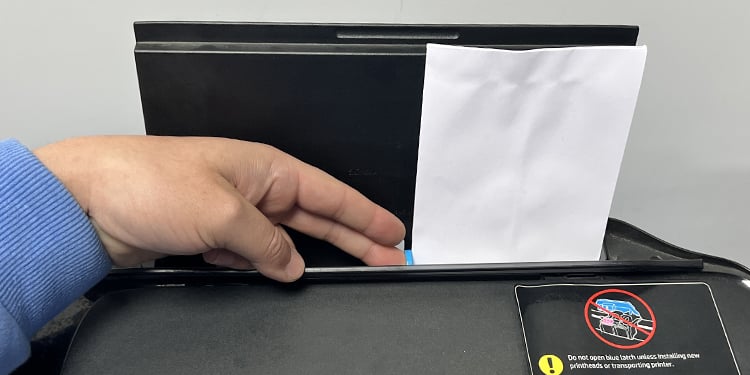
將紙張裝入紙盒後,應在計算機上正確調整紙張尺寸。否則,打印機可能會顯示“Printer Out of Paper“或“Paper Size Mismatch“等錯誤。為防止這種情況發生,您可以查閱我們的詳細指南以了解如何更改 HP 打印機上的紙張尺寸。
我們還建議您在完成打印後從紙盒中取出紙張。由於潮濕和灰塵等環境因素,將紙張留在托盤上會隨著時間的推移而降低其質量。


